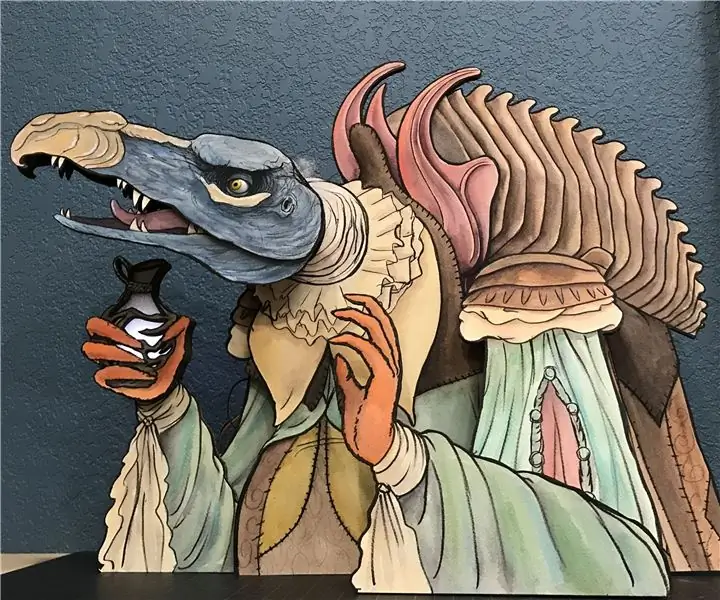
Innholdsfortegnelse:
- Forfatter John Day [email protected].
- Public 2024-01-30 11:22.
- Sist endret 2025-01-23 15:02.
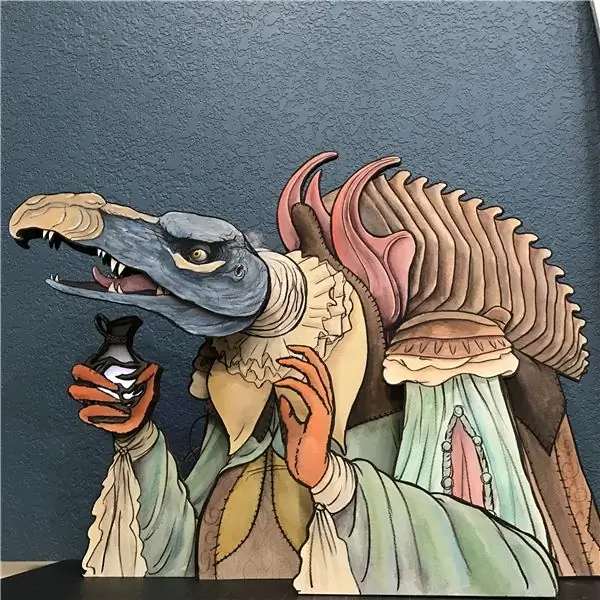


Velkommen til min første Instructable. Jeg vil dele hvordan jeg lagde denne Skeksis Animatronic. Ved å veilede deg gjennom hele prosessen er det mitt håp at du vil bli inspirert til å lage din egen robot selv om det ikke ser ut som dette. Jeg vil ikke snakke så mye om hvordan du lager kunstverket, dette er mer fokusert på hvordan du kan kombinere det med elektronikk.
Dette prosjektet ble inspirert av den helt nydelige serien The Dark Crystal: Age of Resistance. Du bør sjekke det ut, det er fantastisk. Jeg anbefaler spesielt å se bak kulissene for å se vakre og kreative kunstverk på skjermen.
Det er veldig enkelt å kombinere kunst og teknologi i dag. Det er mange tekniske ressurser nå for nybegynnere, studenter og/eller folk som bare vil få ting til å fungere uten å bruke mye tid på koding, lodding og feilsøking. Micro: bit og alle tilleggstavlene som har dukket opp rundt det, er et godt eksempel på dette.
Til dette prosjektet brukte jeg to Micro: bits og to forskjellige tilleggskort. Jeg vil snakke om noen av forskjellene mellom dem senere. Jeg kunne bare ha brukt en add-on og en Micro: bit, og ikke hatt fjernkontrollen med potensiometrene, men målet mitt var å simulere hvordan folk styrer animatronikk på avstand, selv om min er en liten pappversjon.
Alle materialene er gjenbrukbare, men fjerning av servoene er veldig ødeleggende.
Rekvisita
2 Micro: bitplater
1 tillegg til Hummingbirdbit
1 Makerbit+R tilleggstavle.
2 mikroservoer (hvis du kommer til å trenge motorene til å løfte/flytte mye, anbefaler jeg metallgir. Jeg brukte vanlige og er bekymret for kjeven).
2 4 AA batteripakker med bryter og batterier
1 Standard Servo (Etter min erfaring fungerer Hitec HS-311 bra og kommer med mange horn og skruer)
2 Servo skjøteledninger
1 Grove Slide Potensiometer (eller lignende)
2 roterende potensiometre (jeg har noen hetter på min, men de er ikke absolutt nødvendige)
1 Grove -knapp (eller lignende)
1 stor diffust hvit LED (10 mm)
En haug med kvinnelige til kvinnelige hoppetråder. Hvis du bruker Grove -delene, trenger du Grove to Female -ledninger.
1 liten bordtennisball
Mye resirkulert papp fra esker. Sørg for at bitene har samme tykkelse.
Boks til fjernkontrollen. Stor nok til å romme Makerbit med en Micro: bit festet.
En tynn spiker som kan gå gjennom bordtennisball.
Akvarellpapir
Akvarellmaling (jeg brukte tubed M. Graham) og pensler.
Blekkpenn/tusj (jeg brukte denne)
God saks
Gjennomsiktig materiale av noe slag. (I mitt tilfelle brukte jeg et emballasjeskumark på nytt. Du kan også bruke lagdelt silkepapir.)
Tilgang til en laserskjærer eller gode kartongverktøy som kartong og/eller en kanariskutter.
Ved laserskjæring gjør tilgangen til en skanner livet lettere.
Trinn 1: Planlegg prosjektet
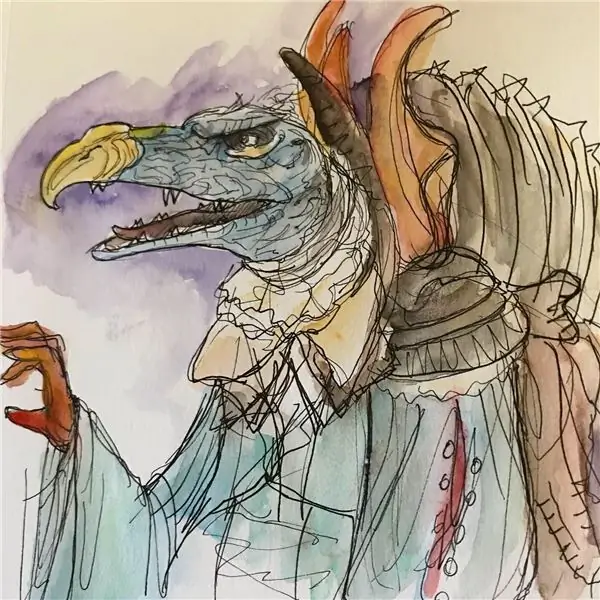

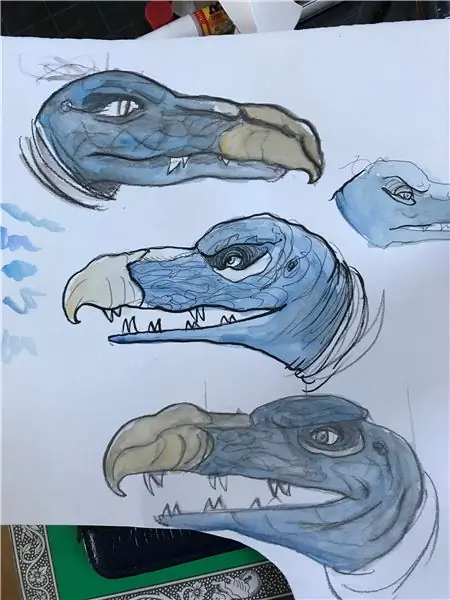
Som nevnt tidligere ble jeg inspirert av The Dark Crystal: Age of Resistance. Vanligvis starter robotprosjektene mine med en bestemt bevegelse eller et utseende som jeg vil oppnå. I dette tilfellet var alt sentrert rundt øyet, og jeg ønsket å få det til å bevege seg skummelt, for deretter å ha munnen bevege seg som om det snakket (å ha noen som kontrollerer det som kan lage stemmer ville være et pluss).
Jeg lagde først en rask prototype for å sikre at bevegelsene jeg ønsket å oppnå skulle fungere. Øyet er laget av bordtennisballen, og det er festet til en Micro -servo som er festet til ansiktet foran og en base på baksiden. Kjeven er festet til basen gjennom et hull og plassert bak ansiktet.
Etter det gjorde jeg flere studier av karakteren jeg ønsket å skape, i dette tilfellet Skeksis -forskeren, SkekTek.
Trinn 2: Maling/design
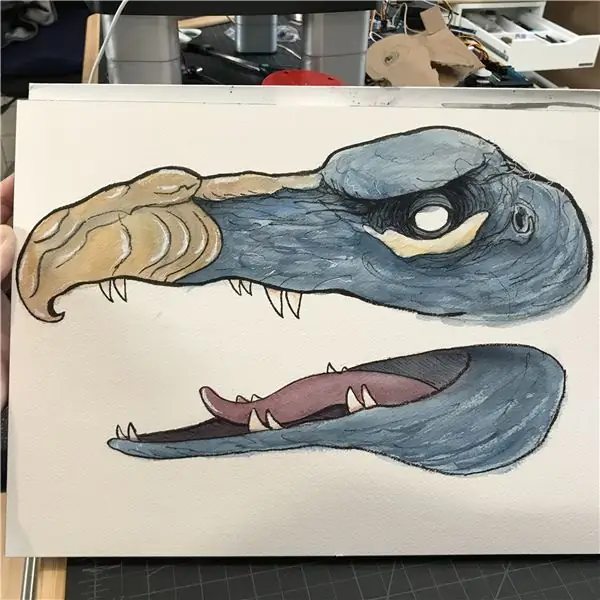

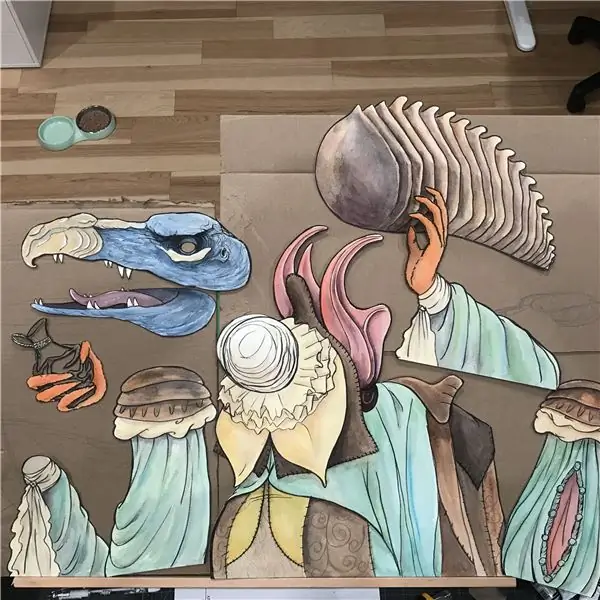
Med prototypen i hånden og studiene av hvordan karakteren ser ut (pluss mange skjermbilder), måtte jeg bestemme hva jeg skulle flytte.
Med Hummingbirdbit -kortet kan jeg kontrollere 4 forskjellige servoer. Jeg tenkte på å få armene til å bevege seg, men bestemte meg for det fordi pappa ville få bevegelsene til å se veldig stive ut sammenlignet med det flytende stoffet i den originale dukken. Så jeg bestemte meg for å gjøre hele bevegelsen rundt hodet: en servo for øyet, en for kjeven og en for hodet. Jeg valgte også å la ham holde Gelfling -essensen som deretter skulle lyse opp.
Å vite at alt var basert på øyets bevegelse, ansiktets skala ble målt med hvor stort hodet måtte være for å skjule mikroservoen som kontrollerer bordtennisballen fullstendig og ha et godt øye.
Jeg lagde separate malerier for toppen av hodet og kjeven, med tanke på at en del av kjeven må være bak toppen av hodet for å skjule mikroservoen som skal bevege kjeven og få den til å svinge fra et punkt der kjevebevegelse kan føles naturlig.
Når jeg hadde malt ansiktet, klippet jeg det forsiktig med saks og brukte dem som en guide for å frigjøre resten av kroppen.
Vær oppmerksom på at jeg frihåndet alle tegningene, men det er mange ting du kan gjøre i stedet hvis tegning ikke er noe for deg, som å bruke en projektor til å spore et bilde til papiret, bare husk størrelsen på servoen og øyet. Jeg valgte også akvarell og blekk for å lage maleriene fordi de fikk meg til å tenke på karakterdesignbildene som Brian Froud lager. Men hvis du føler deg mer komfortabel med andre medier, gjør det.
For kroppen visste jeg at jeg ønsket å ha en 3D -effekt på roboten, mens det fremdeles skulle være hovedsakelig et maleri som beveger seg. For den effekten visste jeg at jeg ville at alt skulle skilles i deler for å få det til å ha lag. Jeg gjorde armene lengre enn de ville trengs for kroppen, slik at de kunne stikke ut på skrå. Jeg endte opp med følgende liste over malerier: hode, kjeve, hovedkropp, ting som ser ut på ryggen, venstre underarm, venstre arm, høyre underarm, høyre arm, høyre hånd med flasken.
Jeg kuttet alle dem igjen med saks veldig forsiktig. Hånden var spesielt utfordrende siden jeg visste at jeg ville at flasken bare skulle være omrisset fordi jeg senere ville legge til et gjennomsiktig papir for å gjøre flasken glød.
Trinn 3: Skjæring av papp

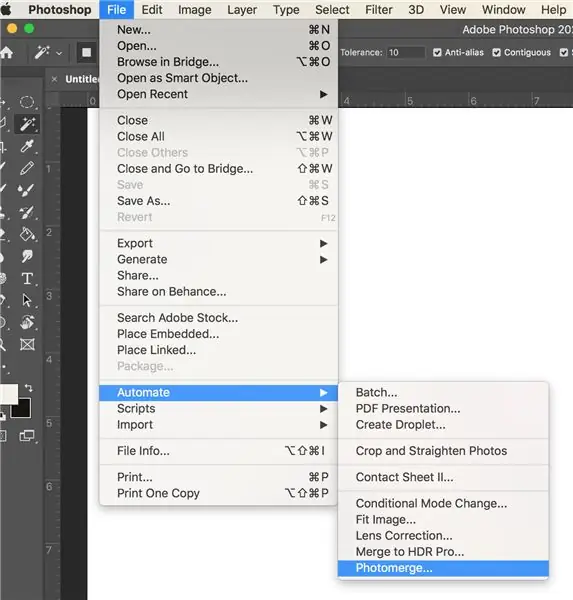
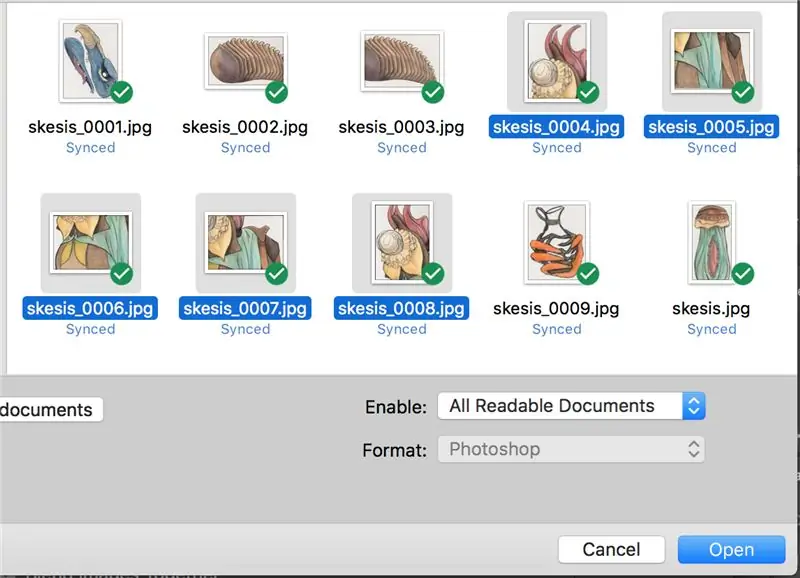



Nå er det på tide å feste standardservoen til kroppen på en måte som får hodebevegelsen til å se ok ut og skjule servoen. Du må lage et hull til nakken når den trekkes på kroppen ved å spore servoen igjen og lage et hull for å få den gjennom bortsett fra den bredere monteringsdelen. Når du har fått servoen gjennom, og alt ser bra ut, kan du varme den på plass.
Jeg hadde et fint, rødt servohorn som virker mer holdbart enn de andre. Jeg brukte det til å feste hodet ved å lime det på baksiden av bunnen av hodet OG skru det på plass når jeg sjekker hvor langt bevegelsen av hodet vil være ved å forsiktig flytte servogearene.
Når basen er på plass festet til kroppen av servoen, limer jeg nå mikroservoen som skal kontrollere kjeven der den var, deretter fester jeg kjeven med hornet som var varmt limt og jeg legger til en skrue for å holde den på plass også.
Den siste delen av konstruksjonen er å feste toppen av ansiktet som har øyet og servoen til bunnen av hodet som nå har kjeven. Jeg la til biter av papp som er like tykke som mikroservoen ved nebbet for å gjøre ansiktet mer robust. Når jeg har det, limer jeg alt sammen veldig forsiktig med justeringen.
Trinn 7: Håndtere elektronikken

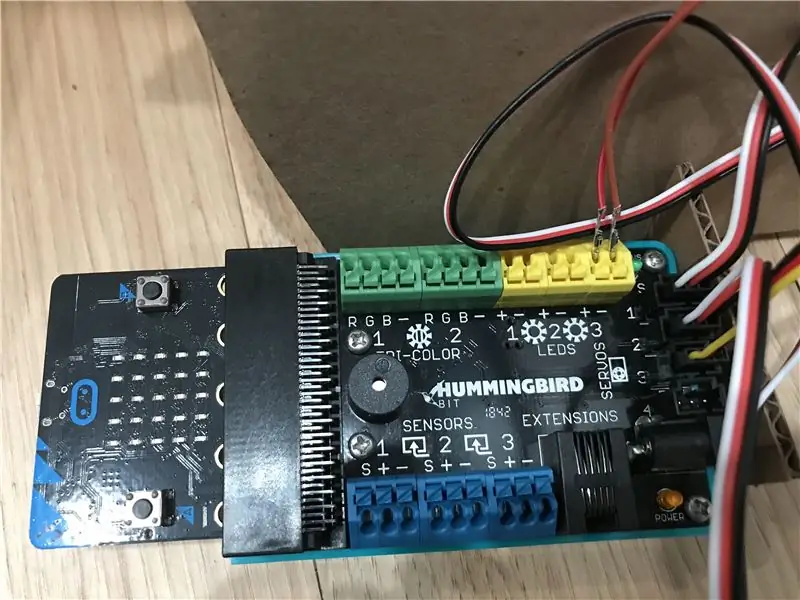

Når jeg har plassert servoene, har jeg tenkt på hvordan ledningene vil se ut, og om jeg kan skjule dem godt nok. Siden Hummingbirdbit -brettet vil ligge bak Skeksis, må jeg legge til servoforlengelseskabler til de to mikroservoene slik at ledningene kan nå. Jeg festet kjeven til Servo 1, øyet til Servo 2 og hodet til Servo 3.
Lysdioden er koblet til LED 3. Jeg brukte hoppetråder, så jeg slapp å lodde.
Fjernkontrollen ble bygget på en boks hvor jeg klarte å montere alle potensiometrene pent og tett, med bare å vri bånd eller skru dem inn.
HummingbirdBit er fantastisk for tilkobling av motorer og lysdioder. Det er det valgte brettet for det meste jeg lager fordi det er så brukervennlig. De har en iPad -app som kan kobles til Micro: bit trådløst, og det gjør feilsøking veldig enkelt. Jeg byttet faktisk mellom en Micro: bit som var programmert til å fungere på iPad og den som var programmert med Makecode som skulle styres av den andre Micro: litt mye fordi jeg med iPad kunne teste bevegelsesområdet til servoene veldig enkelt å finne hvilke grader jeg ønsket å være min og maks bevegelse for hver enkelt.
MakerBit derimot, er utmerket for å koble til forskjellige ting som sensorer, potensiometre og ting som kommer fra andre sett, som Grove -delene jeg brukte. Jeg klarte å koble de roterende potensiometrene med bare jumperkablene uten lodding i det hele tatt.
Rotary Pot som kontrollerer øyet er koblet til A2.
Rotary Pot som styrer hodet er koblet til A4.
Knappen er koblet til A3.
Slide Pot som styrer kjeven er koblet til Grove -kontakten A1/A0.
Trinn 8: Koding
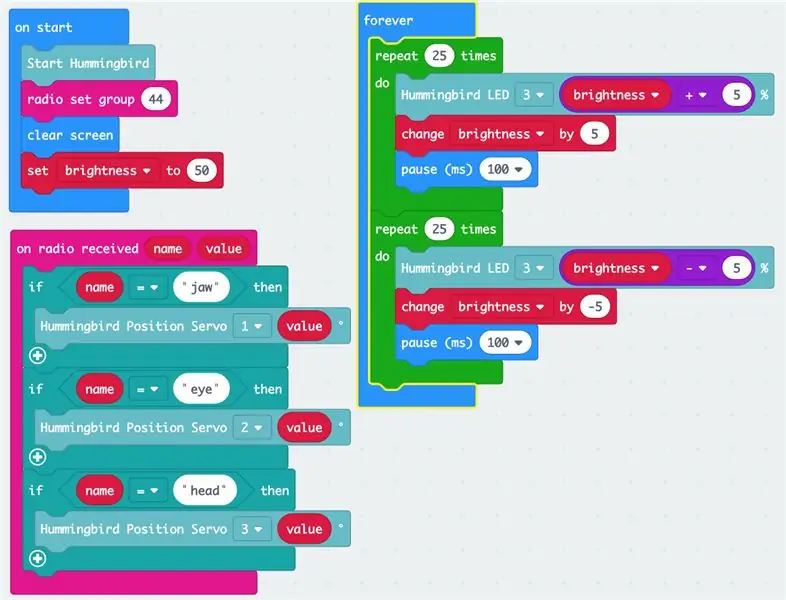
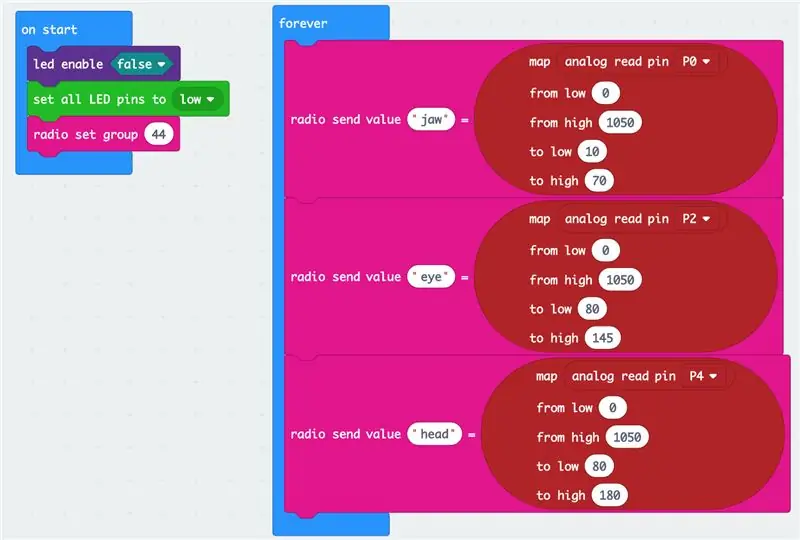
Jeg gjorde kodingen på MakeCode, som er Microsoft -blokkodingen for Micro: bit.
Det første trinnet var å finne min- og maks -tallene for servoens vinkler. Jeg gjorde det faktisk, som jeg sa før, ved prøving og feiling på Birdblox -appen for iPad fordi den er enklere og raskere.
Etter det, kodet jeg fjernkontrollen først. Her er koden. Den kartlegger min og maks for grytene til min og maks vinklene som jeg fant fungerte for hver servo.
Vær oppmerksom på at på dette tidspunktet bestemte jeg meg for at jeg ikke ville at knappen skulle slå på lyset, ettersom jeg hadde lyset på seg selv, men du kan legge til det. Dette er koden for motorene.
Trinn 9: Konklusjon


Nå har vi roboten og den er kodet! På tide å teste det.
Forhåpentligvis vil denne instruktøren inspirere deg til å lage din egen robot, og den svarte på noen spørsmål du kanskje har hatt.


Runner Up i Robotics Contest
Anbefalt:
Micro: bit - Micro Drum Machine: 10 Steps (med bilder)

Micro: bit - Micro Drum Machine: Dette er en micro: bit mikrotrommemaskin, som i stedet for bare å generere lyden, faktisk trommer. Det er tungt inspirert av kaninene fra mikro: bit orkester. Det tok litt tid å finne noen solenoider som var enkle å bruke med mokroen: bit
Hvordan montere en enkel og kraftig håndtakskontroller- Basert på Micro: Bit: 10 trinn (med bilder)

Hvordan montere en enkel og kraftig håndtakskontroller- Basert på Micro: Bit: Navnet på håndtaket er Handlebit. Formen er et håndtak og det ser veldig kult ut! Nå kan vi gjøre en introduksjon om Handlebit, la oss gå videre
Enkel Micro: bit robot med Lego Technics hjul: 5 trinn

Simple Micro: bit Robot With Lego Technics Wheels: Denne instruksen handler om å bruke et veldig enkelt chassis med 2 stykker 5 mm perspex som jeg klippet og boret slik at jeg kunne få en Micro: bit robot i gang så raskt som mulig. sett scenen Jeg brukte ikke elektriske verktøy bortsett fra en
Lys- og fargemålinger Med Pimoroni Enviro: bit for Micro: bit: 5 trinn

Lys- og fargemålinger Med Pimoroni Enviro: bit for Micro: bit: Jeg hadde jobbet med noen enheter som tillater lys- og fargemålinger tidligere, og du kan finne mye om teorien bak slike målinger, instruktørene her og her. Pimoroni har nylig utgitt enviro: bit, et tillegg for m
En enkel å lage, billig og enkel LED-blinkende krets med CMOS 74C14: 5 trinn

En enkel å lage, billig og enkel LED-blinkende krets med CMOS 74C14: Noen ganger trenger du ganske enkelt noen blinkende lysdioder, for dekorasjon av chrismas, blinkende kunstverk eller bare for å ha det gøy med blink blink blink. Jeg skal vise deg hvordan du lager en billig og enkel krets med opptil 6 blinkende lysdioder. Merk: Dette er min første instuctable og
